ステップ 1: ダウンロード、インストール、および FixVare MSG を G Suite 輸入業者 に実行する.
- メール ソースを選択します。 MSG ファイル形式 (*.msg) を選択し、 "次" ボタン。

ステップ 2: MSG ファイルを 1 つずつ選択するか、MSG ファイルを含むフォルダを選択します。
- MSG ファイルを選択するには、2 つのオプションがあります。
- MSG ファイルを含むフォルダーを選択 (再帰): このオプションを選択して、MSG ファイルを含む完全なフォルダーを選択します。
- 複数の MSG ファイルを選択: このオプションを選択して、1 つまたは複数の MSG ファイルを選択します。
- クリックしてください "次" ボタン。

ステップ 3: MSG から G Suite へのエクスポート オプションを選択します。
- 選択する "G Suite ファイル形式 (*.gsuite) にインポート" オプションをクリックして、 "次" ボタン。
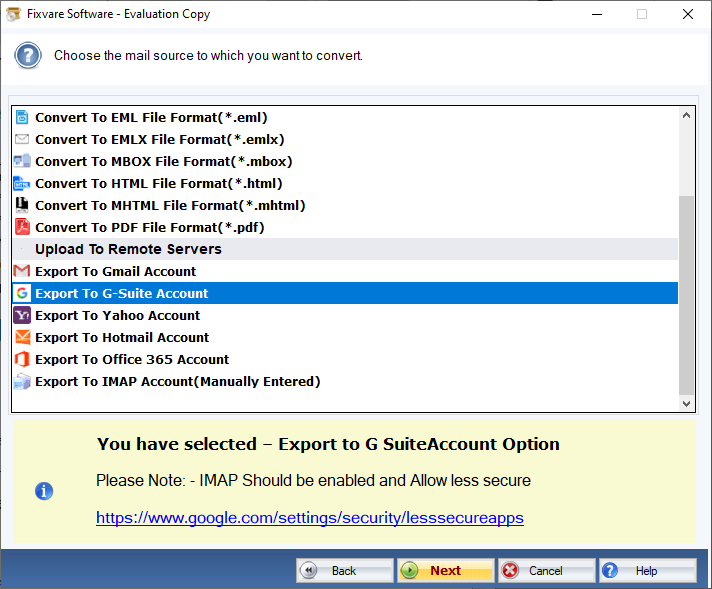
ステップ 4: MSG を G Suite ファイル形式にインポートします。
- インポートしたファイルを保存するファイルの宛先パスを選択します。
- クリックしてください "今すぐ変換" ボタンをクリックして、MSG を G Suite ファイル形式にインポートします。

